
Uzun süredir devam eden FPS serisinin en yeni bölümü olan Call of Duty: Vanguard sonunda çıktı. Ancak birçok oyuncu, Vanguard'daki oyun içi sesli sohbet özelliğinin düzgün çalışmadığını ve bunun da oyuncuların oyun deneyimini büyük ölçüde bozduğunu bildiriyor. Aynı sorunu yaşıyorsanız endişelenmeyin. Sizin için bazı çalışma düzeltmelerini bir araya getirdik.
Bu düzeltmeleri deneyin
Hepsini denemek zorunda değilsin. Hile yapanı bulana kadar listede ilerleyin.
- Mikrofonunuzda veya kulaklığınızda sessize alma düğmesi varsa, sesinin açık olduğundan emin olun .
- Denemek çıkarma ve yeniden takma mikrofonunuz veya kulaklığınız.
- COD: Vanguard açıksa oyunu tamamen kapatın.
- Klavyenizde, tuşuna basın Windows logosu tuşu ve Bence açmak için aynı anda Windows Ayarları . sonra tıklayın Mahremiyet .
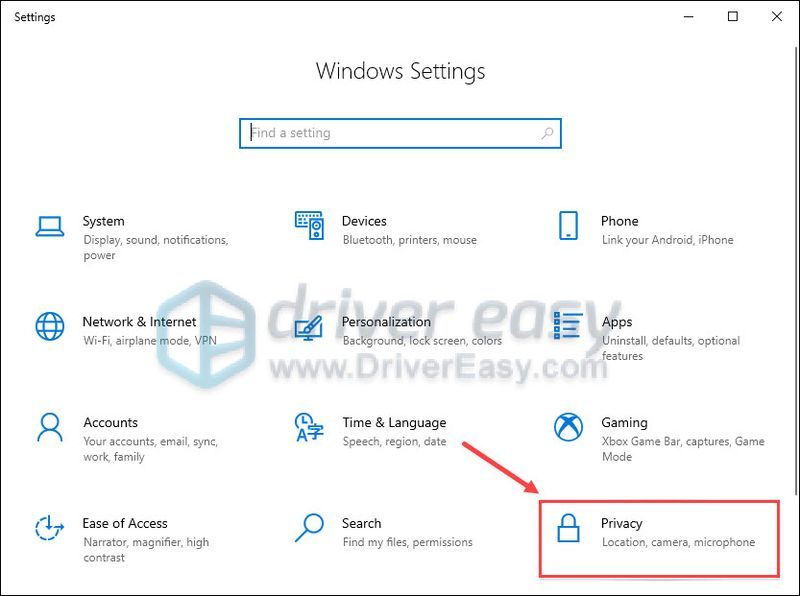
- Sol panelde, öğesini seçin. Mikrofon . Altında Masaüstü uygulamalarının mikrofonunuza erişmesine izin verin , geçişin olarak ayarlandığından emin olun ÜZERİNDE .
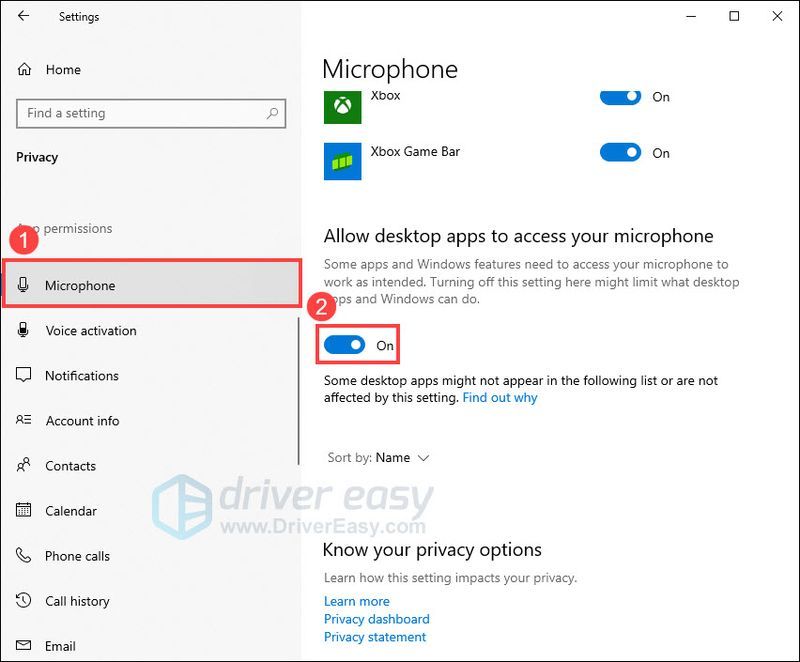
- Driver Easy'yi çalıştırın ve Şimdi Tara buton. Driver Easy daha sonra bilgisayarınızı tarar ve sorunlu sürücüleri algılar.
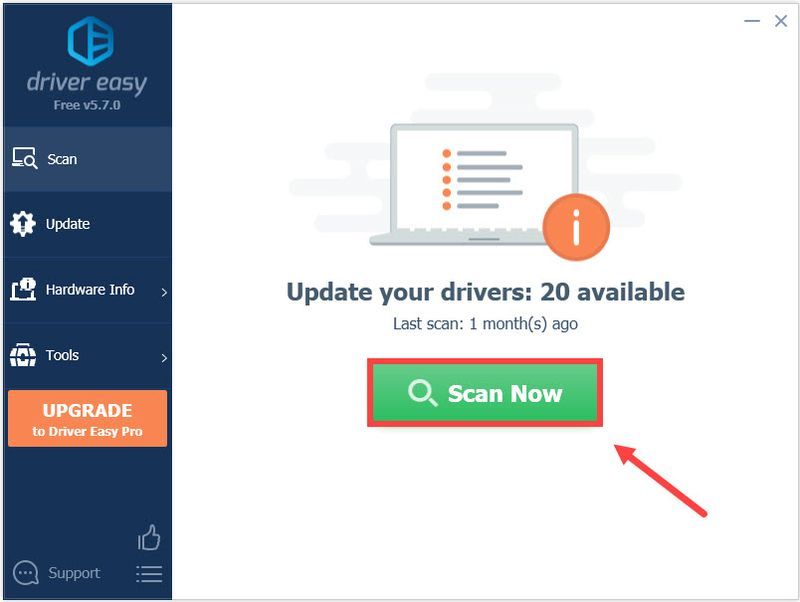
- Tıklamak Tümünü Güncelle Sisteminizde eksik veya güncel olmayan tüm sürücülerin doğru sürümünü otomatik olarak indirip yüklemek için. (Bu, aşağıdakileri gerektirir: Profesyonel sürüm – Tümünü Güncelle'yi tıkladığınızda yükseltmeniz istenir. Pro sürümü için ödeme yapmak istemiyorsanız, yine de ihtiyacınız olan tüm sürücüleri ücretsiz sürümle indirip yükleyebilirsiniz; bunları birer birer indirmeniz ve normal Windows yolu ile manuel olarak yüklemeniz yeterlidir.)
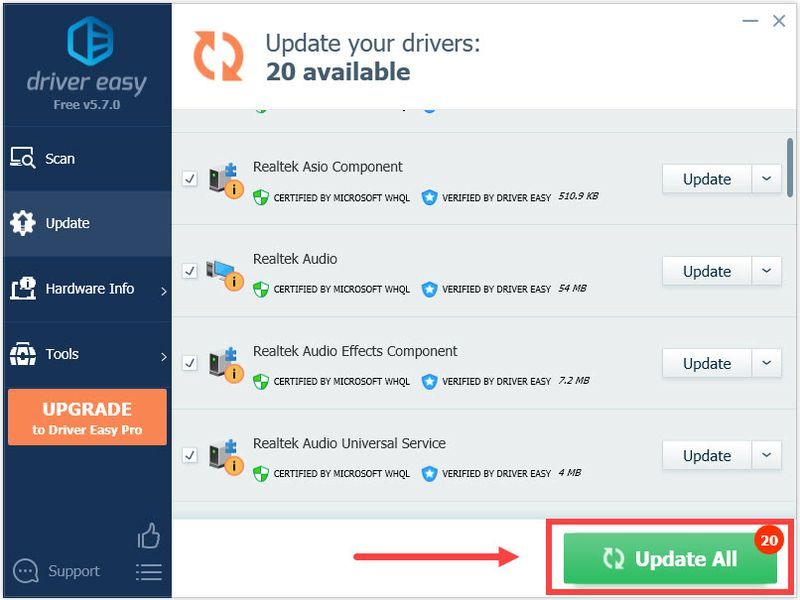 Driver Easy'nin Pro sürümü tam teknik destek ile birlikte gelir. Yardıma ihtiyacınız varsa, lütfen iletişime geçin Driver Easy'nin destek ekibi de support@drivereasy.com .
Driver Easy'nin Pro sürümü tam teknik destek ile birlikte gelir. Yardıma ihtiyacınız varsa, lütfen iletişime geçin Driver Easy'nin destek ekibi de support@drivereasy.com . - Klavyenizde, tuşuna basın Windows logosu tuşu ve r Çalıştır iletişim kutusunu açmak için birlikte. Sonra yazın mmsys.cpl ve tıklayın tamam .
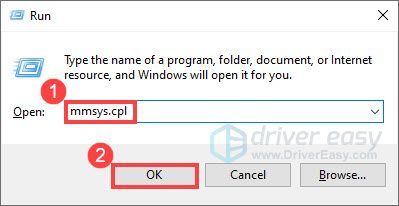
- Altında Geri çalma sekmesini seçin hoparlörler veya kulaklıklar kullanmak istediğiniz ve tıklayın Varsayılana ayarla .
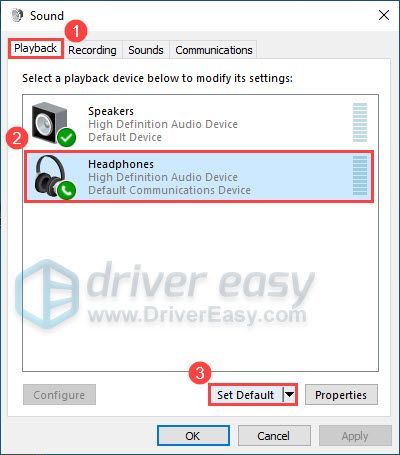
- şuraya gidin: Kayıt sekmesini seçin mikrofon veya kulaklık kullanmak istediğiniz ve tıklayın Varsayılana ayarla .
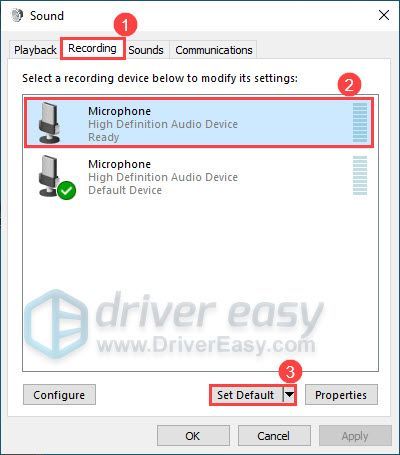
- seninkini aç savaş.net müşteri.
- Sol üst köşede, tıklayın kar fırtınası simge ve seçin Ayarlar açılır menüden.
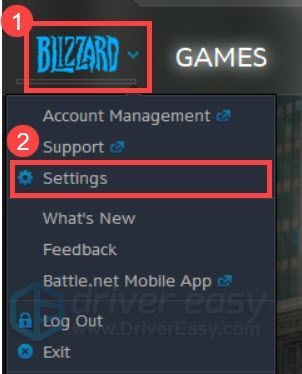
- Seçme Sesli sohbet , ardından ayarla ÇIKIŞ AYGITI ve GİRİŞ AYGITI ile Sistem Varsayılan Aygıtı . Tıklamak Tamamlandı .
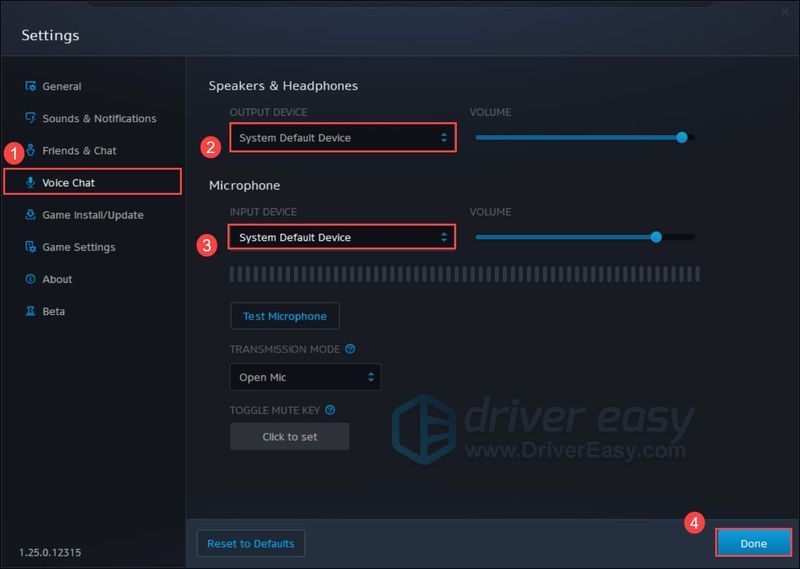
- Call of Duty: Vanguard'ı başlatın. git Ayarlar .
- Seçme HESAP & AĞ . Altında İNTERNET ÜZERİNDEN bölüm, set ÇAPRAZ ve ÇAPRAZ İLETİŞİM ile ÜZERİNDE .
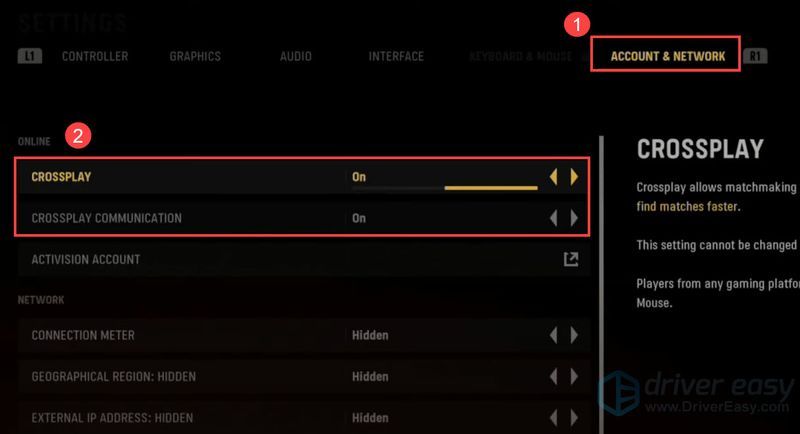
- şuraya gidin: SES sekme. Altında Sesli sohbet bölüm, emin olun SESLİ SOHBET ayarlandı Açık . Ayarlamak SESLİ SOHBET CİHAZI ve MİKROFON CİHAZI ile Varsayılan İletişim Cihazı .
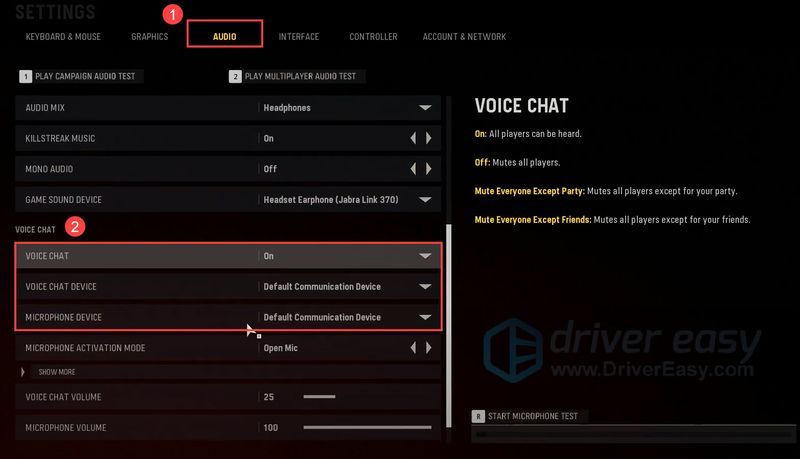
- Kişisel tercihinize göre ayarlayın MİKROFON AKTİVASYON MODU ile Mikrofonu aç veya Konuşmak için bas . eğer onu ayarlarsan Mikrofonu aç , emin olmak AÇIK MİKROFON AKTİVASYON EŞİĞİ ayarlandı 3 . Ama eğer ayarlarsan Konuşmak için bas , lütfen mikrofonunuzu etkinleştirmek için tam olarak hangi düğmeye basmanız gerektiğinin farkında olduğunuzdan emin olun.
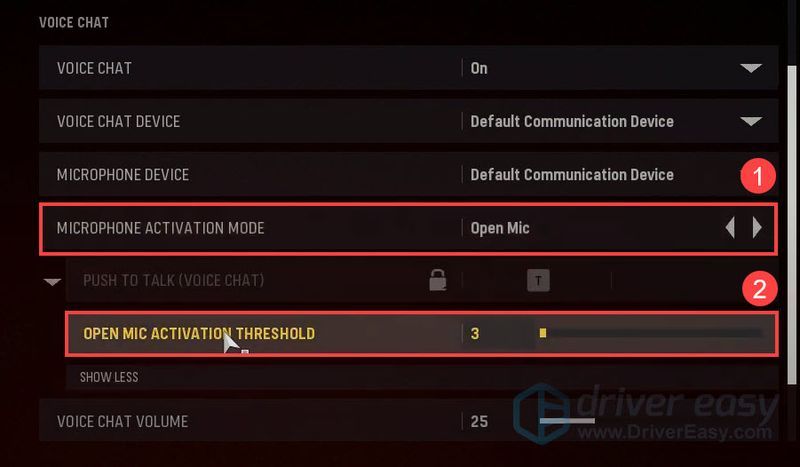
- Ayarlamak SESLİ SOHBET SESİ ve MİKROFON SES DÜZEYİ ılımlı bir değere. Sonra ayarla SESLİ SOHBET ETKİSİ ile Etkisi yok .
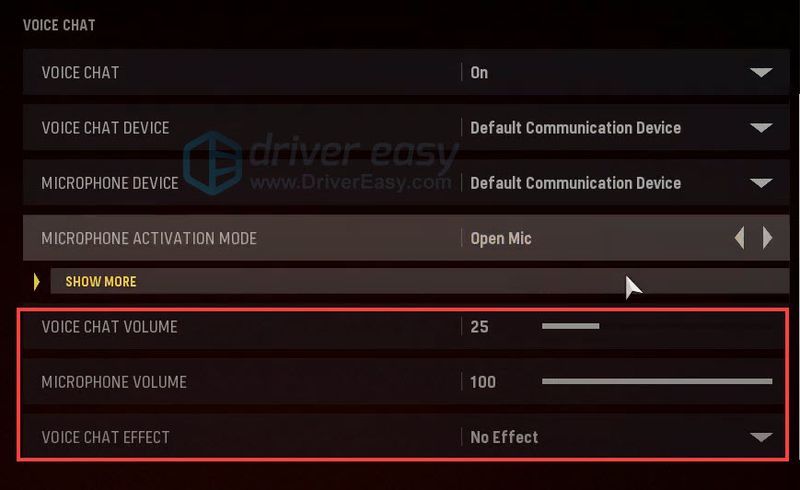
- Klavyenizde, tuşuna basın Windows logosu tuşu ve Bence açmak için aynı anda Windows Ayarları . sonra seçin Güncelleme ve Güvenlik .
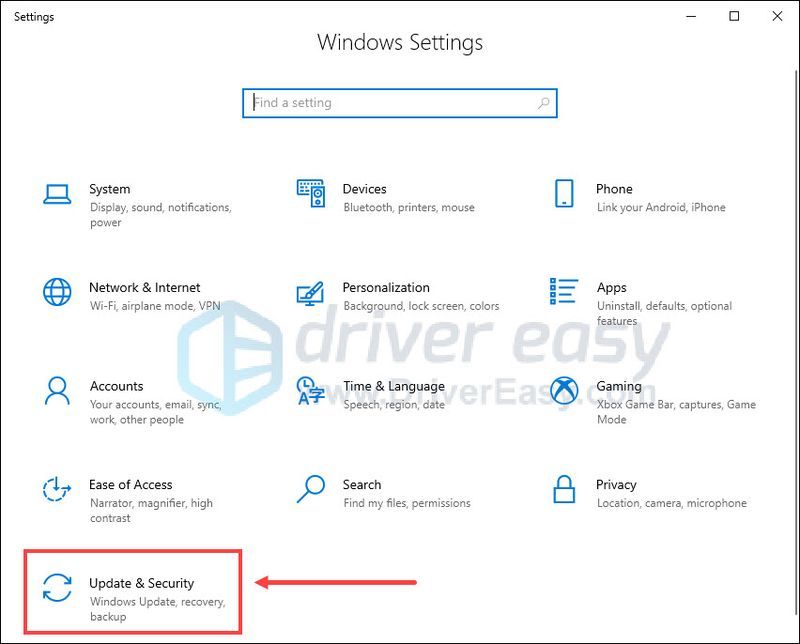
- Windows Update altında, tıklayın Güncellemeleri kontrol et . Ardından Windows, mevcut güncellemeleri otomatik olarak indirecek ve kuracaktır.
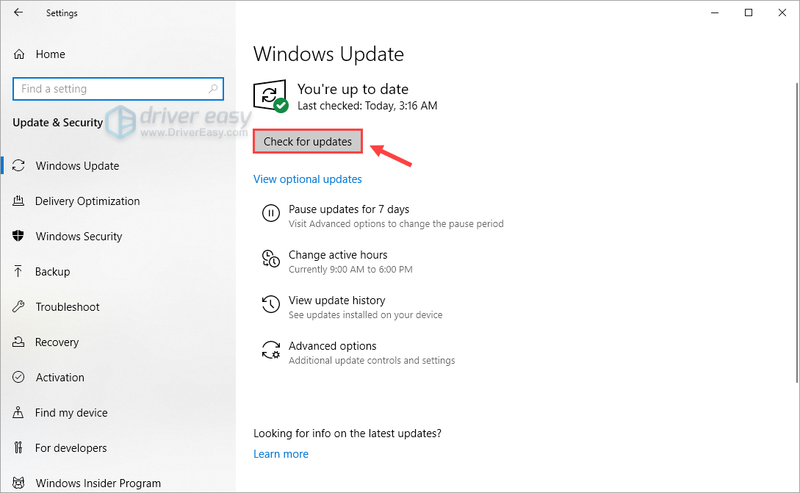
- mikrofon
- ses sorunu
Düzeltme 1: Temel sorun giderme gerçekleştirin
Sesli sohbetiniz çalışmıyorsa, sorunu çözüp çözmeyeceğini görmek için önce temel bir sorun giderme adımı uygulayabilirsiniz. Adımları takip edebilirsiniz:
Ses cihazınızda her şey yolundaysa, sorun başka bir yerde olabilir. Daha fazlasını öğrenmek için okumaya devam edin.
Düzeltme 2: Oyunun mikrofonunuza erişmesine izin verin
Mikrofonunuzla ilgili sorun yaşıyorsanız, oyunun mikrofonunuza erişmesine izin vermek için gizlilik ayarlarınızın doğru şekilde yapılandırıldığından emin olun. İşte nasıl:
Bunları yaptıktan sonra, sesli sohbetinizin düzgün çalışıp çalışmadığını görmek için Vanguard'ı yeniden başlatın.
Bu düzeltme işe yaramazsa, bir sonrakine bakın.
Düzeltme 3: Ses sürücünüzü güncelleyin
COD: Vanguard sesli sohbet çalışmıyor sorunu, hatalı veya güncel olmayan bir ses sürücüsü tarafından da tetiklenebilir. Sürücülerinizi en son ne zaman güncellediğinizi hatırlayamıyorsanız, sorununuzu hemen çözebileceğinden kesinlikle şimdi yapın.
Ses sürücünüzü güncellemenin başlıca iki yolu vardır: manuel veya otomatik.
Seçenek 1: Ses sürücünüzü manuel olarak güncelleyin
Bilgisayar donanımı konusunda bilginiz varsa, doğrudan kulaklığınızın üreticisinin web sitesine gidebilir ve en yeni doğru sürücüyü arayabilirsiniz. Sisteminiz için doğru sürücüyü indirdikten sonra, indirilen dosyaya çift tıklayın ve sürücüyü yüklemek için ekrandaki talimatları izleyin.
Seçenek 2: Ses sürücünüzü otomatik olarak güncelleyin (Önerilen)
Ses sürücünüzü manuel olarak güncellemek için zamanınız, sabrınız veya bilgisayar becerileriniz yoksa, bunun yerine otomatik olarak şunu yapabilirsiniz: Sürücü Kolay . Driver Easy, sisteminizi otomatik olarak tanıyacak ve tam aygıtınız ve Windows sürümünüz için doğru sürücüleri bulacaktır ve bunları doğru şekilde indirip kuracaktır:
Ses sürücünüzü güncelledikten sonra bilgisayarınızı yeniden başlatın ve sesli sohbetinizin düzgün çalışıp çalışmadığını kontrol edin.
Ses sürücüsünü güncellemek sizin için işe yaramazsa, bir sonraki düzeltmeye bakın.
Düzeltme 4: Ses ayarlarını kontrol edin
Mikrofonunuzun veya kulaklığınızın Vanguard'da çalışması için, Windows'ta ve Battle.net istemcisinde varsayılan aygıtınızın doğru şekilde ayarlandığından emin olmanız gerekir. İşte nasıl:
Şimdi Vanguard'ı başlatın ve takım arkadaşlarınızla konuşup konuşamayacağınıza bakın.
Sesli sohbet hala çalışmıyorsa bir sonraki düzeltmeye geçin.
Düzeltme 5: Oyun içi ses ayarlarını kontrol edin
Vanguard'da sesli sohbet özelliğini etkinleştirmek için oyun içi ses ayarlarının doğru şekilde yapıldığından da emin olmalısınız. İşte nasıl:
Artık Vanguard'ı yeniden başlatabilir ve sesli sohbetin çalışıp çalışmadığını kontrol edebilirsiniz.
Sorununuz devam ederse, son düzeltmeyi deneyin.
Düzeltme 6: Tüm Windows güncellemelerini yükleyin
Microsoft, çeşitli hata düzeltmeleri ve güvenlik iyileştirmeleri ile düzenli olarak Windows güncellemeleri yayınlar. İşletim sisteminizi güncel tutmak, uyumluluk sorunlarını çözmenize ve olası sorunu çözmenize yardımcı olabilir. Yani bunu deneyebilirsiniz. İşte nasıl:
Tüm güncellemeleri yükledikten sonra bilgisayarınızı yeniden başlatın ve Vanguard'da sesli sohbet özelliğinin düzgün çalışıp çalışmadığını kontrol edin.
Bunlar, Call of Duty: Vanguard'da sesli sohbetinizin çalışmama sorununa yönelik düzeltmelerdir. Umarım bu yazı yardımcı olmuştur. Herhangi bir sorunuz veya öneriniz varsa, bize aşağıda bir yorum bırakmaktan çekinmeyin.
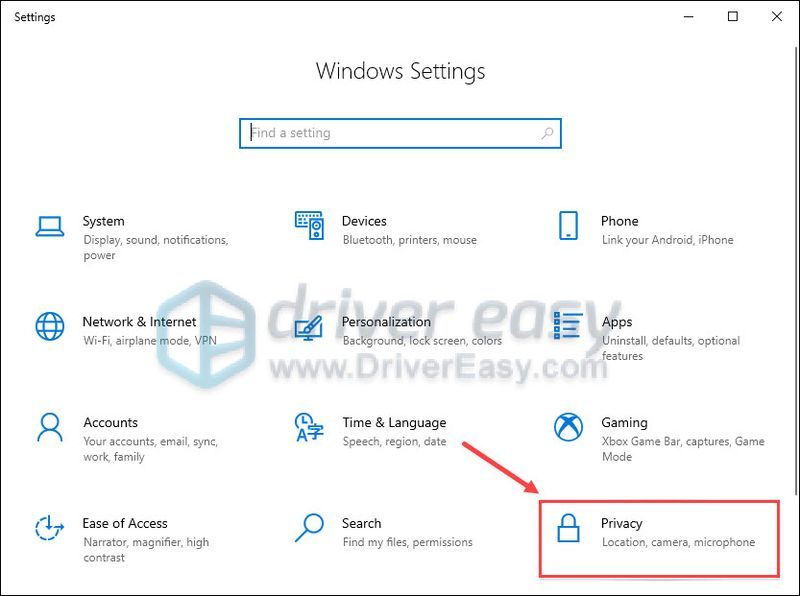
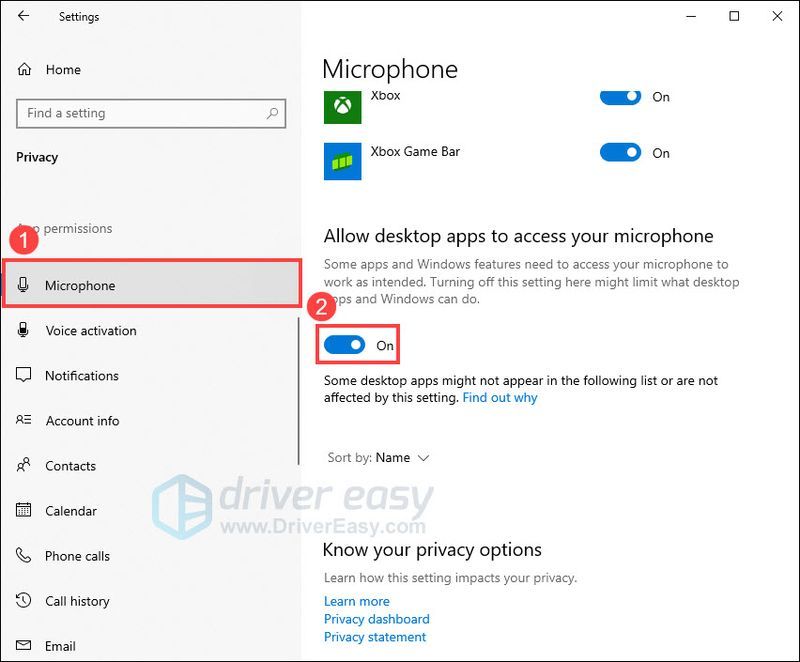
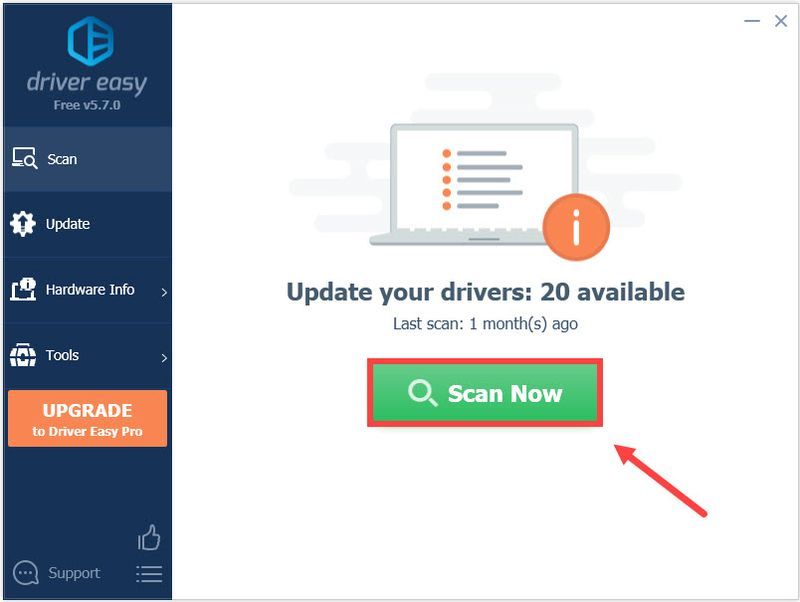
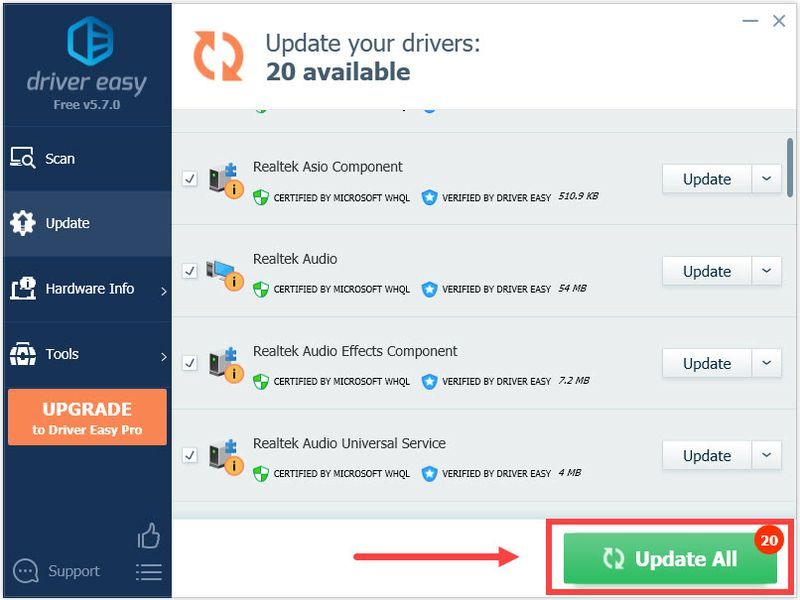
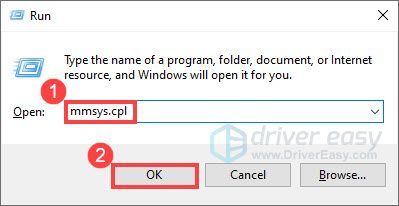
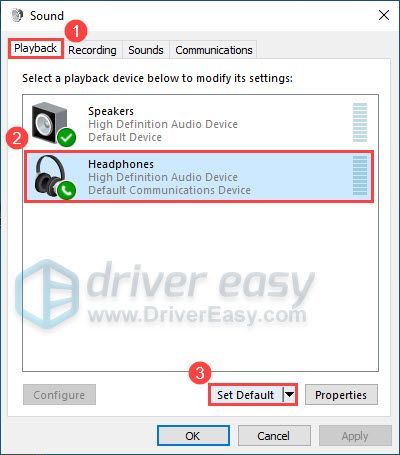
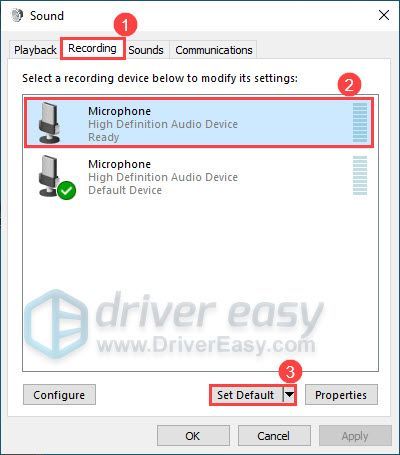
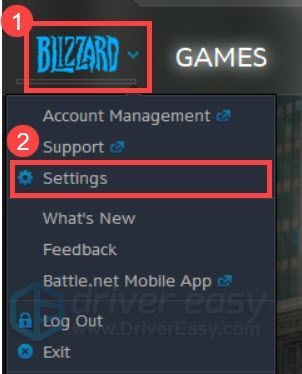
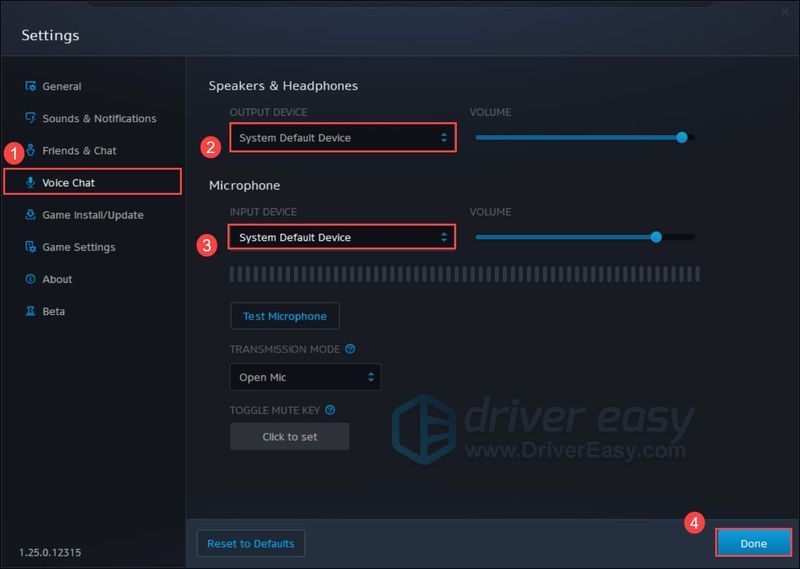
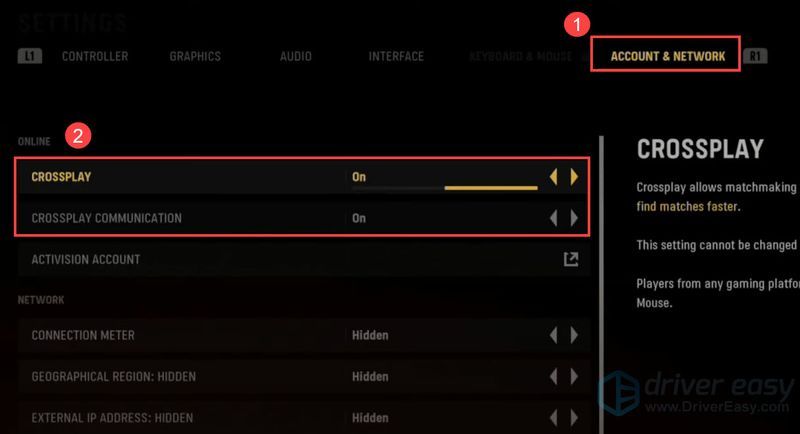
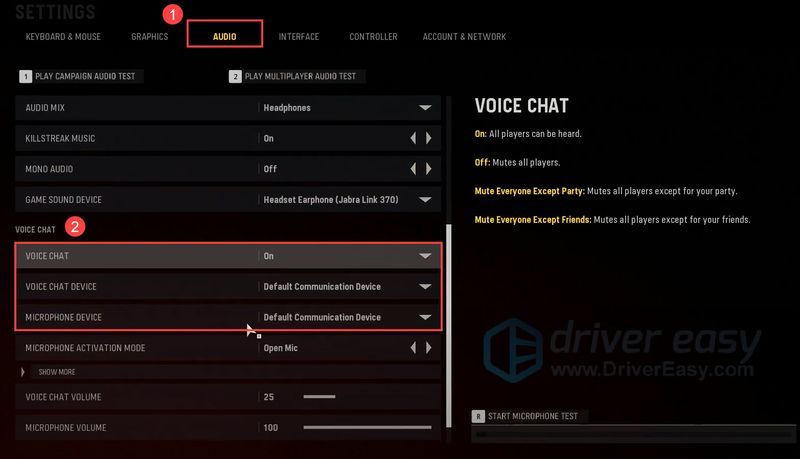
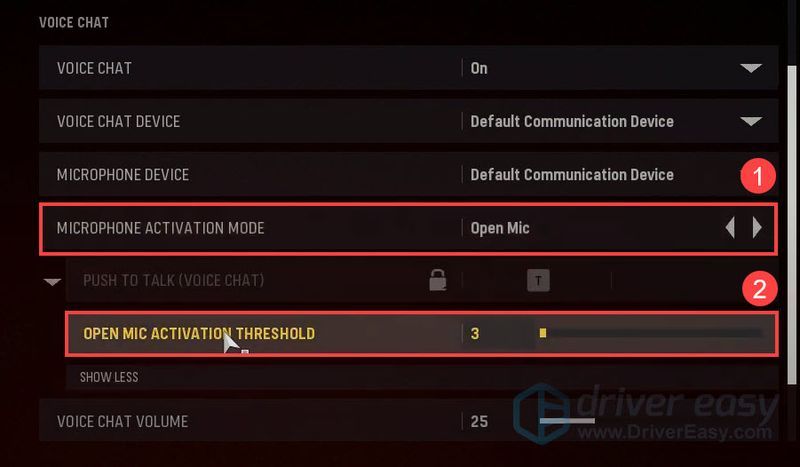
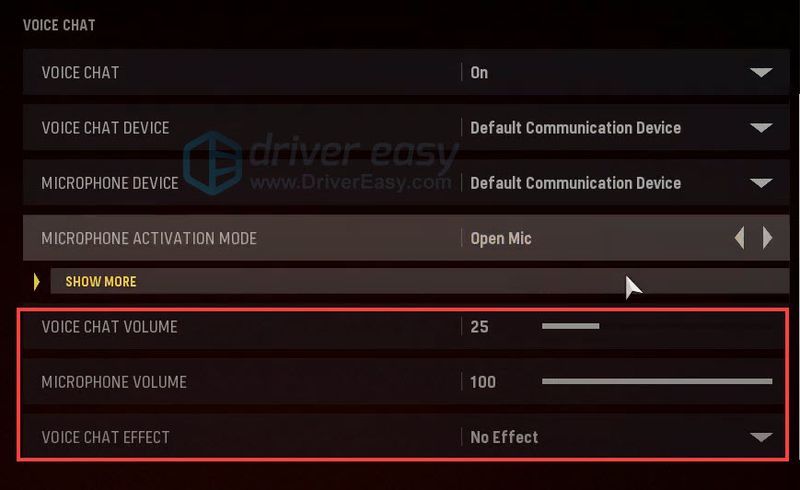
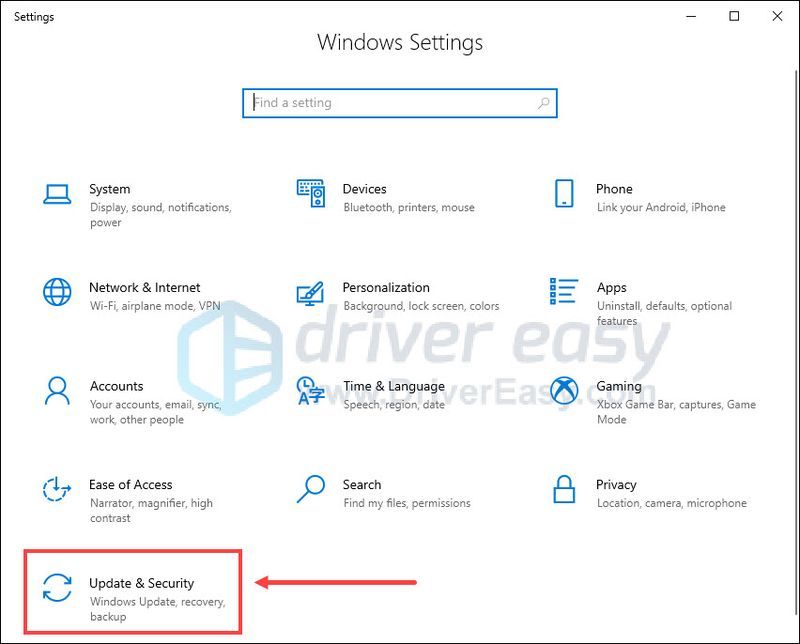
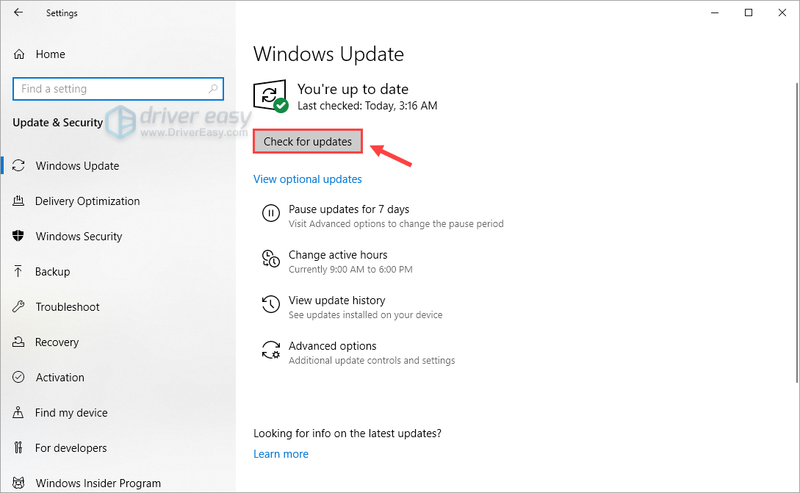


![[İndir] Windows 7/8/10 için AMD RX 6800 XT Sürücüsü](https://letmeknow.ch/img/knowledge/18/amd-rx-6800-xt-driver.jpg)



